Notitie
Voor toegang tot deze pagina is autorisatie vereist. U kunt proberen u aan te melden of de directory te wijzigen.
Voor toegang tot deze pagina is autorisatie vereist. U kunt proberen de mappen te wijzigen.
Opmerking
Dit is niet de nieuwste versie van dit artikel. Zie de .NET 10-versie van dit artikel voor de huidige release.
Waarschuwing
Deze versie van ASP.NET Core wordt niet meer ondersteund. Zie de .NET- en .NET Core-ondersteuningsbeleidvoor meer informatie. Zie de .NET 10-versie van dit artikel voor de huidige release.
Door Rick Anderson
In deze sectie wijzigt u de HelloWorldController klasse voor het gebruik van Razor weergavebestanden. Hierdoor wordt het proces voor het genereren van HTML-antwoorden op een client volledig ingekapseld.
Weergavesjablonen worden gemaakt met behulp van Razor. Razor-gebaseerde weergavesjablonen
- Heb een
.cshtml-bestandsextensie. - Geef een elegante manier om HTML-uitvoer te maken met C#.
Momenteel retourneert de Index methode een tekenreeks met een bericht in de controllerklasse. Vervang de HelloWorldController methode in de Index klasse door de volgende code:
public IActionResult Index()
{
return View();
}
De voorgaande code:
- Roept de View methode van de controller aan.
- Maakt gebruik van een weergavesjabloon om een HTML-antwoord te genereren.
Controllermethoden:
- Worden actiemethoden genoemd. Bijvoorbeeld de
Indexactiemethode in de voorgaande code. - Over het algemeen wordt een IActionResult of een klasse die is afgeleid van ActionResult geretourneerd, in plaats van een type zoals
string.
Een weergave toevoegen
Klik met de rechtermuisknop op de map Weergaven en voeg vervolgens nieuwe map toe > en noem de map HelloWorld.
Klik met de rechtermuisknop op de map Views/HelloWorld en voeg nieuw item toe>.
Als in het dialoogvenster Nieuw item toevoegen de optie Alle sjablonen weergeven beschikbaar is, selecteert u dit.
In het dialoogvenster Nieuw item toevoegen - MvcMovie :
- Typ bekijken in het zoekvak in de rechterbovenhoek
- Selecteer Razor Weergave - Leeg
- Behoud de waarde van het vak Naam.
Index.cshtml - Selecteer Toevoegen

Vervang de inhoud van het Views/HelloWorld/Index.cshtmlRazor weergavebestand door het volgende:
@{
ViewData["Title"] = "Index";
}
<h2>Index</h2>
<p>Hello from our View Template!</p>
Ga naar https://localhost:{PORT}/HelloWorld:
De
Indexmethode in deHelloWorldControllerinstructiereturn View();heeft uitgevoerd, waarmee is opgegeven dat de methode een weergavesjabloonbestand moet gebruiken om een reactie op de browser weer te geven.Er is geen weergavesjabloonbestandsnaam opgegeven, dus MVC heeft standaard het standaardweergavebestand gebruikt. Wanneer de bestandsnaam van de weergave niet is opgegeven, wordt de standaardweergave geretourneerd. In dit voorbeeld heeft de standaardweergave dezelfde naam als de actiemethode
Index. De weergavesjabloon/Views/HelloWorld/Index.cshtmlwordt gebruikt.In de volgende afbeelding ziet u de tekenreeks "Hello from our View Template!" hardgecodeerd in de weergave.

Weergaven en pagina-indelingen wijzigen
Selecteer het menulinks MvcMovie, Home, en Privacy. Elke pagina bevat dezelfde menu-indeling. De menu-indeling wordt geïmplementeerd in het Views/Shared/_Layout.cshtml bestand.
Open het Views/Shared/_Layout.cshtml-bestand.
Indelingssjablonen staan het volgende toe:
- De HTML-containerindeling van een site op één plaats opgeven.
- De HTML-containerindeling toepassen op meerdere pagina's op de site.
Zoek de @RenderBody() lijn.
RenderBody is een tijdelijke aanduiding waarbij alle weergavespecifieke pagina's die u maakt, worden weergegeven, verpakt op de indelingspagina. Als u bijvoorbeeld de Privacy koppeling selecteert, wordt de Views/Home/Privacy.cshtml weergave weergegeven in de RenderBody methode.
De titel, voettekst en menukoppeling in het indelingsbestand wijzigen
Vervang de inhoud van het Views/Shared/_Layout.cshtml bestand door de volgende markeringen. De wijzigingen zijn gemarkeerd:
<!DOCTYPE html>
<html lang="en">
<head>
<meta charset="utf-8" />
<meta name="viewport" content="width=device-width, initial-scale=1.0" />
<title>@ViewData["Title"] - Movie App</title>
<link rel="stylesheet" href="~/lib/bootstrap/dist/css/bootstrap.css" />
<link rel="stylesheet" href="~/css/site.css" asp-append-version="true" />
<link rel="stylesheet" href="~/MvcMovie.styles.css" asp-append-version="true" />
</head>
<body>
<header>
<nav class="navbar navbar-expand-sm navbar-toggleable-sm navbar-light bg-white border-bottom box-shadow mb-3">
<div class="container-fluid">
<a class="navbar-brand" asp-area="" asp-controller="Movies" asp-action="Index">Movie App</a>
<button class="navbar-toggler" type="button" data-bs-toggle="collapse" data-bs-target=".navbar-collapse" aria-controls="navbarSupportedContent"
aria-expanded="false" aria-label="Toggle navigation">
<span class="navbar-toggler-icon"></span>
</button>
<div class="navbar-collapse collapse d-sm-inline-flex justify-content-between">
<ul class="navbar-nav flex-grow-1">
<li class="nav-item">
<a class="nav-link text-dark" asp-area="" asp-controller="Home" asp-action="Index">Home</a>
</li>
<li class="nav-item">
<a class="nav-link text-dark" asp-area="" asp-controller="Home" asp-action="Privacy">Privacy</a>
</li>
</ul>
</div>
</div>
</nav>
</header>
<div class="container">
<main role="main" class="pb-3">
@RenderBody()
</main>
</div>
<footer class="border-top footer text-muted">
<div class="container">
© 2025 - Movie App - <a asp-area="" asp-controller="Home" asp-action="Privacy">Privacy</a>
</div>
</footer>
<script src="~/lib/jquery/dist/jquery.js"></script>
<script src="~/lib/bootstrap/dist/js/bootstrap.js"></script>
<script src="~/js/site.js" asp-append-version="true"></script>
@await RenderSectionAsync("Scripts", required: false)
</body>
</html>
De voorgaande markeringen hebben de volgende wijzigingen aangebracht:
- Drie voorvallen van
MvcMovienaarMovie App. - Het ankerelement
<a class="navbar-brand" asp-area="" asp-controller="Home" asp-action="Index">MvcMovie</a>aan<a class="navbar-brand" asp-controller="Movies" asp-action="Index">Movie App</a>.
In de voorgaande markup is het kenmerk van de asp-area=""Tag Helper voor ankers en de attribuutwaarde weggelaten omdat deze app geen gebruik maakt van Gebieden.
Opmerking: de Movies controller is niet geïmplementeerd. Op dit moment is de Movie App koppeling niet functioneel.
Sla de wijzigingen op en selecteer de Privacy koppeling. U ziet hoe de titel op het browsertabblad Beleid - Film-app weergeeftPrivacy in plaats van Privacy Beleid - MvcMovie

Selecteer de koppeling Home.
U ziet dat de titel en ankertekst film-app weergeven. De wijzigingen zijn eenmaal aangebracht in de indelingssjabloon en alle pagina's op de site weerspiegelen de nieuwe koppelingstekst en nieuwe titel.
Bekijk het Views/_ViewStart.cshtml bestand:
@{
Layout = "_Layout";
}
Het Views/_ViewStart.cshtml bestand importeert het Views/Shared/_Layout.cshtml bestand in elke weergave. De Layout eigenschap kan worden gebruikt om een andere indelingsweergave in te stellen of zo in te null stellen dat er geen indelingsbestand wordt gebruikt.
Open het Views/HelloWorld/Index.cshtml weergavebestand.
Wijzig de titel en het <h2> element zoals gemarkeerd in het volgende:
@{
ViewData["Title"] = "Movie List";
}
<h2>My Movie List</h2>
<p>Hello from our View Template!</p>
De titel en <h2> het element zijn iets anders, dus het is duidelijk welk deel van de code de weergave wijzigt.
ViewData["Title"] = "Movie List"; in de bovenstaande code wordt de Title eigenschap van de ViewData woordenlijst ingesteld op 'Movie List'. De Title eigenschap wordt gebruikt in het <title> HTML-element op de indelingspagina:
<title>@ViewData["Title"] - Movie App</title>
Sla de wijziging op en navigeer naar https://localhost:{PORT}/HelloWorld.
U ziet dat het volgende is gewijzigd:
- Browsertitel.
- Hoofdtitel.
- Subkoppen.
Als er geen wijzigingen in de browser zijn, kan deze inhoud in de cache worden opgeslagen die wordt weergegeven. Druk op Ctrl+F5 in de browser om af te dwingen dat het antwoord van de server wordt geladen. De browsertitel wordt gecreëerd met ViewData["Title"] die we instellen in de Index.cshtml weergavesjabloon en de toevoeging van "- Movie App" in het indelingsbestand.
De inhoud in de Index.cshtml weergavesjabloon wordt samengevoegd met de Views/Shared/_Layout.cshtml weergavesjabloon. Er wordt één HTML-antwoord verzonden naar de browser. Met indelingssjablonen kunt u eenvoudig wijzigingen aanbrengen die van toepassing zijn op alle pagina's in een app. Zie Indeling voor meer informatie.

Het kleine deel van de 'gegevens', het bericht 'Hallo van onze weergavesjabloon!', is echter in code vastgelegd. De MVC-toepassing heeft een 'V' (weergave), een 'C' (controller), maar nog geen 'M' (model).
Gegevens doorgeven van de controller aan de weergave
Controlleracties worden aangeroepen als reactie op een binnenkomende URL-aanvraag. Een controllerklasse is de plaats waar de code wordt geschreven die de binnenkomende browseraanvragen verwerkt. De controller haalt gegevens op uit een gegevensbron en bepaalt welk type reactie moet worden teruggestuurd naar de browser. Weergavesjablonen kunnen worden gebruikt vanaf een controller om een HTML-antwoord op de browser te genereren en op te maken.
Controllers zijn verantwoordelijk voor het verstrekken van de gegevens die nodig zijn om een weergavesjabloon een antwoord te laten weergeven.
Weergavesjablonen moeten niet:
- Bedrijfslogica uitvoeren
- Rechtstreeks communiceren met een database.
Een weergavesjabloon mag alleen werken met de gegevens die aan de sjabloon zijn verstrekt door de controller. Door deze 'scheiding van zorgen' te behouden, blijft de code behouden:
- Schoon.
- Testbaar.
- Onderhoudbaar.
Momenteel neemt de Welcome methode in de HelloWorldController klasse een name en een ID parameter en voert de waarden vervolgens rechtstreeks naar de browser uit.
In plaats van dat de controller dit antwoord als een tekenreeks weergeeft, wijzigt u in plaats daarvan de controller om een weergavesjabloon te gebruiken. De weergavesjabloon genereert een dynamisch antwoord, wat betekent dat de juiste gegevens van de controller moeten worden doorgegeven aan de weergave om het antwoord te genereren. Doe dit door de controller de dynamische gegevens (parameters) te laten plaatsen die de weergavesjabloon nodig heeft in een ViewData woordenlijst. De weergavesjabloon heeft vervolgens toegang tot de dynamische gegevens.
Wijzig de HelloWorldController.cs-methode in Welcome om een Message- en NumTimes-waarde toe te voegen aan het ViewData-woordenboek.
De ViewData woordenlijst is een dynamisch object, wat betekent dat elk type kan worden gebruikt. Het ViewData object heeft geen gedefinieerde eigenschappen totdat er iets is toegevoegd. Het bindingssysteem van het MVC-model wijst automatisch de benoemde parameters name en numTimes van de queryreeks toe aan parameters in de methode. Het volledige HelloWorldController:
using Microsoft.AspNetCore.Mvc;
using System.Text.Encodings.Web;
namespace MvcMovie.Controllers;
public class HelloWorldController : Controller
{
public IActionResult Index()
{
return View();
}
public IActionResult Welcome(string name, int numTimes = 1)
{
ViewData["Message"] = "Hello " + name;
ViewData["NumTimes"] = numTimes;
return View();
}
}
Het ViewData woordenlijstobject bevat gegevens die worden doorgegeven aan de weergave.
Maak een welkomstweergavesjabloon met de naam Views/HelloWorld/Welcome.cshtml.
U maakt een lus in de Welcome.cshtml weergavesjabloon waarin 'Hallo' NumTimeswordt weergegeven. Vervang de inhoud van Views/HelloWorld/Welcome.cshtml door het volgende:
@{
ViewData["Title"] = "Welcome";
}
<h2>Welcome</h2>
<ul>
@for (int i = 0; i < (int)ViewData["NumTimes"]!; i++)
{
<li>@ViewData["Message"]</li>
}
</ul>
Sla uw wijzigingen op en blader naar de volgende URL:
https://localhost:{PORT}/HelloWorld/Welcome?name=Rick&numtimes=4
Gegevens worden opgehaald uit de URL en doorgegeven aan de controller met behulp van de MVC-modelbinding. De controller verpakt de gegevens in een ViewData woordenlijst en geeft dat object door aan de weergave. De weergave geeft de gegevens vervolgens weer als HTML voor de browser.
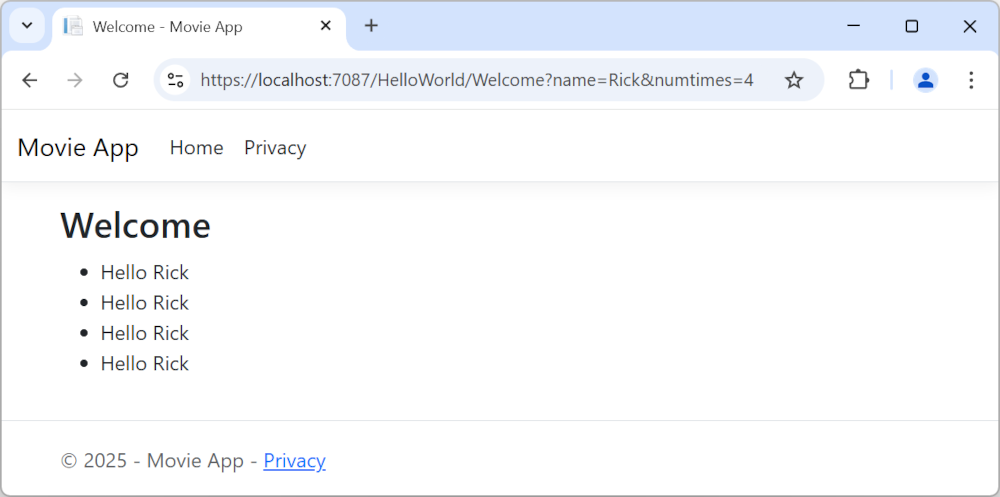
In het voorgaande voorbeeld is de ViewData woordenlijst gebruikt om gegevens van de controller door te geven aan een weergave. Verderop in de zelfstudie wordt een weergavemodel gebruikt om gegevens van een controller door te geven aan een weergave. De weergavemodelbenadering voor het doorgeven van gegevens heeft de voorkeur boven de ViewData woordenlijstbenadering.
In de volgende handleiding wordt een database met films gemaakt.
In deze sectie wijzigt u de HelloWorldController klasse voor het gebruik van Razor weergavebestanden. Hierdoor wordt het proces voor het genereren van HTML-antwoorden op een client volledig ingekapseld.
Weergavesjablonen worden gemaakt met behulp van Razor. Razor-gebaseerde weergavesjablonen
- Heb een
.cshtml-bestandsextensie. - Geef een elegante manier om HTML-uitvoer te maken met C#.
Momenteel retourneert de Index methode een tekenreeks met een bericht in de controllerklasse. Vervang de HelloWorldController methode in de Index klasse door de volgende code:
public IActionResult Index()
{
return View();
}
De voorgaande code:
- Roept de View methode van de controller aan.
- Maakt gebruik van een weergavesjabloon om een HTML-antwoord te genereren.
Controllermethoden:
- Worden actiemethoden genoemd. Bijvoorbeeld de
Indexactiemethode in de voorgaande code. - Over het algemeen wordt een IActionResult of een klasse die is afgeleid van ActionResult geretourneerd, in plaats van een type zoals
string.
Een weergave toevoegen
Klik met de rechtermuisknop op de map Weergaven en voeg vervolgens nieuwe map toe > en noem de map HelloWorld.
Klik met de rechtermuisknop op de map Views/HelloWorld en voeg nieuw item toe>.
Selecteer Alle sjablonen weergeven in het dialoogvenster Nieuw item toevoegen.
In het dialoogvenster Nieuw item toevoegen - MvcMovie :
- Typ bekijken in het zoekvak in de rechterbovenhoek
- Selecteer Razor Weergave - Leeg
- Behoud de waarde van het vak Naam.
Index.cshtml - Selecteer Toevoegen

Vervang de inhoud van het Views/HelloWorld/Index.cshtmlRazor weergavebestand door het volgende:
@{
ViewData["Title"] = "Index";
}
<h2>Index</h2>
<p>Hello from our View Template!</p>
Ga naar https://localhost:{PORT}/HelloWorld:
De
Indexmethode in deHelloWorldControllerinstructiereturn View();heeft uitgevoerd, waarmee is opgegeven dat de methode een weergavesjabloonbestand moet gebruiken om een reactie op de browser weer te geven.Er is geen weergavesjabloonbestandsnaam opgegeven, dus MVC heeft standaard het standaardweergavebestand gebruikt. Wanneer de bestandsnaam van de weergave niet is opgegeven, wordt de standaardweergave geretourneerd. In dit voorbeeld heeft de standaardweergave dezelfde naam als de actiemethode
Index. De weergavesjabloon/Views/HelloWorld/Index.cshtmlwordt gebruikt.In de volgende afbeelding ziet u de tekenreeks "Hello from our View Template!" hardgecodeerd in de weergave.

Weergaven en pagina-indelingen wijzigen
Selecteer het menulinks MvcMovie, Home, en Privacy. Elke pagina bevat dezelfde menu-indeling. De menu-indeling wordt geïmplementeerd in het Views/Shared/_Layout.cshtml bestand.
Open het Views/Shared/_Layout.cshtml-bestand.
Indelingssjablonen staan het volgende toe:
- De HTML-containerindeling van een site op één plaats opgeven.
- De HTML-containerindeling toepassen op meerdere pagina's op de site.
Zoek de @RenderBody() lijn.
RenderBody is een tijdelijke aanduiding waarbij alle weergavespecifieke pagina's die u maakt, worden weergegeven, verpakt op de indelingspagina. Als u bijvoorbeeld de Privacy koppeling selecteert, wordt de Views/Home/Privacy.cshtml weergave weergegeven in de RenderBody methode.
De titel, voettekst en menukoppeling in het indelingsbestand wijzigen
Vervang de inhoud van het Views/Shared/_Layout.cshtml bestand door de volgende markeringen. De wijzigingen zijn gemarkeerd:
<!DOCTYPE html>
<html lang="en">
<head>
<meta charset="utf-8" />
<meta name="viewport" content="width=device-width, initial-scale=1.0" />
<title>@ViewData["Title"] - Movie App</title>
<link rel="stylesheet" href="~/lib/bootstrap/dist/css/bootstrap.css" />
<link rel="stylesheet" href="~/css/site.css" asp-append-version="true" />
</head>
<body>
<header>
<nav class="navbar navbar-expand-sm navbar-toggleable-sm navbar-light bg-white border-bottom box-shadow mb-3">
<div class="container-fluid">
<a class="navbar-brand" asp-area="" asp-controller="Movies" asp-action="Index">Movie App</a>
<button class="navbar-toggler" type="button" data-bs-toggle="collapse" data-bs-target=".navbar-collapse" aria-controls="navbarSupportedContent"
aria-expanded="false" aria-label="Toggle navigation">
<span class="navbar-toggler-icon"></span>
</button>
<div class="navbar-collapse collapse d-sm-inline-flex justify-content-between">
<ul class="navbar-nav flex-grow-1">
<li class="nav-item">
<a class="nav-link text-dark" asp-area="" asp-controller="Home" asp-action="Index">Home</a>
</li>
<li class="nav-item">
<a class="nav-link text-dark" asp-area="" asp-controller="Home" asp-action="Privacy">Privacy</a>
</li>
</ul>
</div>
</div>
</nav>
</header>
<div class="container">
<main role="main" class="pb-3">
@RenderBody()
</main>
</div>
<footer class="border-top footer text-muted">
<div class="container">
© 2023 - Movie App - <a asp-area="" asp-controller="Home" asp-action="Privacy">Privacy</a>
</div>
</footer>
<script src="~/lib/jquery/dist/jquery.js"></script>
<script src="~/lib/bootstrap/dist/js/bootstrap.js"></script>
<script src="~/js/site.js" asp-append-version="true"></script>
@await RenderSectionAsync("Scripts", required: false)
</body>
</html>
De voorgaande markeringen hebben de volgende wijzigingen aangebracht:
- Drie voorvallen van
MvcMovienaarMovie App. - Het ankerelement
<a class="navbar-brand" asp-area="" asp-controller="Home" asp-action="Index">MvcMovie</a>aan<a class="navbar-brand" asp-controller="Movies" asp-action="Index">Movie App</a>.
In de voorgaande markup is het kenmerk van de asp-area=""Tag Helper voor ankers en de attribuutwaarde weggelaten omdat deze app geen gebruik maakt van Gebieden.
Opmerking: de Movies controller is niet geïmplementeerd. Op dit moment is de Movie App koppeling niet functioneel.
Sla de wijzigingen op en selecteer de Privacy koppeling. U ziet hoe de titel op het browsertabblad Beleid - Film-app weergeeftPrivacy in plaats van Privacy Beleid - MvcMovie

Selecteer de koppeling Home.
U ziet dat de titel en ankertekst film-app weergeven. De wijzigingen zijn eenmaal aangebracht in de indelingssjabloon en alle pagina's op de site weerspiegelen de nieuwe koppelingstekst en nieuwe titel.
Bekijk het Views/_ViewStart.cshtml bestand:
@{
Layout = "_Layout";
}
Het Views/_ViewStart.cshtml bestand importeert het Views/Shared/_Layout.cshtml bestand in elke weergave. De Layout eigenschap kan worden gebruikt om een andere indelingsweergave in te stellen of zo in te null stellen dat er geen indelingsbestand wordt gebruikt.
Open het Views/HelloWorld/Index.cshtml weergavebestand.
Wijzig de titel en het <h2> element zoals gemarkeerd in het volgende:
@{
ViewData["Title"] = "Movie List";
}
<h2>My Movie List</h2>
<p>Hello from our View Template!</p>
De titel en <h2> het element zijn iets anders, dus het is duidelijk welk deel van de code de weergave wijzigt.
ViewData["Title"] = "Movie List"; in de bovenstaande code wordt de Title eigenschap van de ViewData woordenlijst ingesteld op 'Movie List'. De Title eigenschap wordt gebruikt in het <title> HTML-element op de indelingspagina:
<title>@ViewData["Title"] - Movie App</title>
Sla de wijziging op en navigeer naar https://localhost:{PORT}/HelloWorld.
U ziet dat het volgende is gewijzigd:
- Browsertitel.
- Hoofdtitel.
- Subkoppen.
Als er geen wijzigingen in de browser zijn, kan deze inhoud in de cache worden opgeslagen die wordt weergegeven. Druk op Ctrl+F5 in de browser om af te dwingen dat het antwoord van de server wordt geladen. De browsertitel wordt gecreëerd met ViewData["Title"] die we instellen in de Index.cshtml weergavesjabloon en de toevoeging van "- Movie App" in het indelingsbestand.
De inhoud in de Index.cshtml weergavesjabloon wordt samengevoegd met de Views/Shared/_Layout.cshtml weergavesjabloon. Er wordt één HTML-antwoord verzonden naar de browser. Met indelingssjablonen kunt u eenvoudig wijzigingen aanbrengen die van toepassing zijn op alle pagina's in een app. Zie Indeling voor meer informatie.

Het kleine deel van de 'gegevens', het bericht 'Hallo van onze weergavesjabloon!', is echter in code vastgelegd. De MVC-toepassing heeft een 'V' (weergave), een 'C' (controller), maar nog geen 'M' (model).
Gegevens doorgeven van de controller aan de weergave
Controlleracties worden aangeroepen als reactie op een binnenkomende URL-aanvraag. Een controllerklasse is de plaats waar de code wordt geschreven die de binnenkomende browseraanvragen verwerkt. De controller haalt gegevens op uit een gegevensbron en bepaalt welk type reactie moet worden teruggestuurd naar de browser. Weergavesjablonen kunnen worden gebruikt vanaf een controller om een HTML-antwoord op de browser te genereren en op te maken.
Controllers zijn verantwoordelijk voor het verstrekken van de gegevens die nodig zijn om een weergavesjabloon een antwoord te laten weergeven.
Weergavesjablonen moeten niet:
- Bedrijfslogica uitvoeren
- Rechtstreeks communiceren met een database.
Een weergavesjabloon mag alleen werken met de gegevens die aan de sjabloon zijn verstrekt door de controller. Door deze 'scheiding van zorgen' te behouden, blijft de code behouden:
- Schoon.
- Testbaar.
- Onderhoudbaar.
Momenteel neemt de Welcome methode in de HelloWorldController klasse een name en een ID parameter en voert de waarden vervolgens rechtstreeks naar de browser uit.
In plaats van dat de controller dit antwoord als een tekenreeks weergeeft, wijzigt u in plaats daarvan de controller om een weergavesjabloon te gebruiken. De weergavesjabloon genereert een dynamisch antwoord, wat betekent dat de juiste gegevens van de controller moeten worden doorgegeven aan de weergave om het antwoord te genereren. Doe dit door de controller de dynamische gegevens (parameters) te laten plaatsen die de weergavesjabloon nodig heeft in een ViewData woordenlijst. De weergavesjabloon heeft vervolgens toegang tot de dynamische gegevens.
Wijzig de HelloWorldController.cs-methode in Welcome om een Message- en NumTimes-waarde toe te voegen aan het ViewData-woordenboek.
De ViewData woordenlijst is een dynamisch object, wat betekent dat elk type kan worden gebruikt. Het ViewData object heeft geen gedefinieerde eigenschappen totdat er iets is toegevoegd. Het bindingssysteem van het MVC-model wijst automatisch de benoemde parameters name en numTimes van de queryreeks toe aan parameters in de methode. Het volledige HelloWorldController:
using Microsoft.AspNetCore.Mvc;
using System.Text.Encodings.Web;
namespace MvcMovie.Controllers;
public class HelloWorldController : Controller
{
public IActionResult Index()
{
return View();
}
public IActionResult Welcome(string name, int numTimes = 1)
{
ViewData["Message"] = "Hello " + name;
ViewData["NumTimes"] = numTimes;
return View();
}
}
Het ViewData woordenlijstobject bevat gegevens die worden doorgegeven aan de weergave.
Maak een welkomstweergavesjabloon met de naam Views/HelloWorld/Welcome.cshtml.
U maakt een lus in de Welcome.cshtml weergavesjabloon waarin 'Hallo' NumTimeswordt weergegeven. Vervang de inhoud van Views/HelloWorld/Welcome.cshtml door het volgende:
@{
ViewData["Title"] = "Welcome";
}
<h2>Welcome</h2>
<ul>
@for (int i = 0; i < (int)ViewData["NumTimes"]!; i++)
{
<li>@ViewData["Message"]</li>
}
</ul>
Sla uw wijzigingen op en blader naar de volgende URL:
https://localhost:{PORT}/HelloWorld/Welcome?name=Rick&numtimes=4
Gegevens worden opgehaald uit de URL en doorgegeven aan de controller met behulp van de MVC-modelbinding. De controller verpakt de gegevens in een ViewData woordenlijst en geeft dat object door aan de weergave. De weergave geeft de gegevens vervolgens weer als HTML voor de browser.

In het voorgaande voorbeeld is de ViewData woordenlijst gebruikt om gegevens van de controller door te geven aan een weergave. Verderop in de zelfstudie wordt een weergavemodel gebruikt om gegevens van een controller door te geven aan een weergave. De weergavemodelbenadering voor het doorgeven van gegevens heeft de voorkeur boven de ViewData woordenlijstbenadering.
In de volgende handleiding wordt een database met films gemaakt.
In deze sectie wijzigt u de HelloWorldController klasse voor het gebruik van Razor weergavebestanden. Hierdoor wordt het proces voor het genereren van HTML-antwoorden op een client volledig ingekapseld.
Weergavesjablonen worden gemaakt met behulp van Razor. Razor-gebaseerde weergavesjablonen
- Heb een
.cshtml-bestandsextensie. - Geef een elegante manier om HTML-uitvoer te maken met C#.
Momenteel retourneert de Index methode een tekenreeks met een bericht in de controllerklasse. Vervang de HelloWorldController methode in de Index klasse door de volgende code:
public IActionResult Index()
{
return View();
}
De voorgaande code:
- Roept de View methode van de controller aan.
- Maakt gebruik van een weergavesjabloon om een HTML-antwoord te genereren.
Controllermethoden:
- Worden actiemethoden genoemd. Bijvoorbeeld de
Indexactiemethode in de voorgaande code. - Over het algemeen wordt een IActionResult of een klasse die is afgeleid van ActionResult geretourneerd, in plaats van een type zoals
string.
Een weergave toevoegen
Klik met de rechtermuisknop op de map Weergaven en voeg vervolgens nieuwe map toe > en noem de map HelloWorld.
Klik met de rechtermuisknop op de map Views/HelloWorld en voeg nieuw item toe>.
In het dialoogvenster Nieuw item toevoegen - MvcMovie :
- Typ bekijken in het zoekvak in de rechterbovenhoek
- Selecteer Razor Weergave - Leeg
- Behoud de waarde van het vak Naam.
Index.cshtml - Selecteer Toevoegen

Vervang de inhoud van het Views/HelloWorld/Index.cshtmlRazor weergavebestand door het volgende:
@{
ViewData["Title"] = "Index";
}
<h2>Index</h2>
<p>Hello from our View Template!</p>
Ga naar https://localhost:{PORT}/HelloWorld:
De
Indexmethode in deHelloWorldControllerinstructiereturn View();heeft uitgevoerd, waarmee is opgegeven dat de methode een weergavesjabloonbestand moet gebruiken om een reactie op de browser weer te geven.Er is geen weergavesjabloonbestandsnaam opgegeven, dus MVC heeft standaard het standaardweergavebestand gebruikt. Wanneer de bestandsnaam van de weergave niet is opgegeven, wordt de standaardweergave geretourneerd. In dit voorbeeld heeft de standaardweergave dezelfde naam als de actiemethode
Index. De weergavesjabloon/Views/HelloWorld/Index.cshtmlwordt gebruikt.In de volgende afbeelding ziet u de tekenreeks "Hello from our View Template!" hardgecodeerd in de weergave.
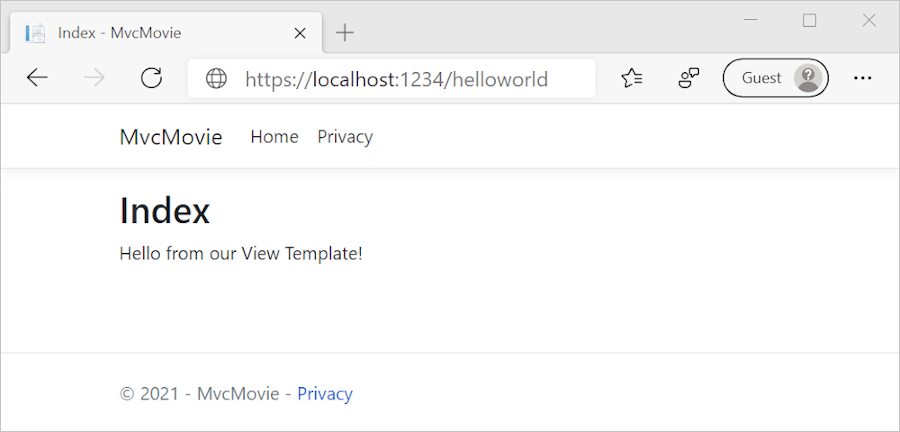
Weergaven en pagina-indelingen wijzigen
Selecteer het menulinks MvcMovie, Home, en Privacy. Elke pagina bevat dezelfde menu-indeling. De menu-indeling wordt geïmplementeerd in het Views/Shared/_Layout.cshtml bestand.
Open het Views/Shared/_Layout.cshtml-bestand.
Indelingssjablonen staan het volgende toe:
- De HTML-containerindeling van een site op één plaats opgeven.
- De HTML-containerindeling toepassen op meerdere pagina's op de site.
Zoek de @RenderBody() lijn.
RenderBody is een tijdelijke aanduiding waarbij alle weergavespecifieke pagina's die u maakt, worden weergegeven, verpakt op de indelingspagina. Als u bijvoorbeeld de Privacy koppeling selecteert, wordt de Views/Home/Privacy.cshtml weergave weergegeven in de RenderBody methode.
De titel, voettekst en menukoppeling in het indelingsbestand wijzigen
Vervang de inhoud van het Views/Shared/_Layout.cshtml bestand door de volgende markeringen. De wijzigingen zijn gemarkeerd:
<!DOCTYPE html>
<html lang="en">
<head>
<meta charset="utf-8" />
<meta name="viewport" content="width=device-width, initial-scale=1.0" />
<title>@ViewData["Title"] - Movie App</title>
<link rel="stylesheet" href="~/lib/bootstrap/dist/css/bootstrap.css" />
<link rel="stylesheet" href="~/css/site.css" asp-append-version="true" />
</head>
<body>
<header>
<nav class="navbar navbar-expand-sm navbar-toggleable-sm navbar-light bg-white border-bottom box-shadow mb-3">
<div class="container-fluid">
<a class="navbar-brand" asp-area="" asp-controller="Movies" asp-action="Index">Movie App</a>
<button class="navbar-toggler" type="button" data-bs-toggle="collapse" data-bs-target=".navbar-collapse" aria-controls="navbarSupportedContent"
aria-expanded="false" aria-label="Toggle navigation">
<span class="navbar-toggler-icon"></span>
</button>
<div class="navbar-collapse collapse d-sm-inline-flex justify-content-between">
<ul class="navbar-nav flex-grow-1">
<li class="nav-item">
<a class="nav-link text-dark" asp-area="" asp-controller="Home" asp-action="Index">Home</a>
</li>
<li class="nav-item">
<a class="nav-link text-dark" asp-area="" asp-controller="Home" asp-action="Privacy">Privacy</a>
</li>
</ul>
</div>
</div>
</nav>
</header>
<div class="container">
<main role="main" class="pb-3">
@RenderBody()
</main>
</div>
<footer class="border-top footer text-muted">
<div class="container">
© 2022 - Movie App - <a asp-area="" asp-controller="Home" asp-action="Privacy">Privacy</a>
</div>
</footer>
<script src="~/lib/jquery/dist/jquery.js"></script>
<script src="~/lib/bootstrap/dist/js/bootstrap.js"></script>
<script src="~/js/site.js" asp-append-version="true"></script>
@await RenderSectionAsync("Scripts", required: false)
</body>
</html>
De voorgaande markeringen hebben de volgende wijzigingen aangebracht:
- Drie voorvallen van
MvcMovienaarMovie App. - Het ankerelement
<a class="navbar-brand" asp-area="" asp-controller="Home" asp-action="Index">MvcMovie</a>aan<a class="navbar-brand" asp-controller="Movies" asp-action="Index">Movie App</a>.
In de voorgaande markup is het kenmerk van de asp-area=""Tag Helper voor ankers en de attribuutwaarde weggelaten omdat deze app geen gebruik maakt van Gebieden.
Opmerking: de Movies controller is niet geïmplementeerd. Op dit moment is de Movie App koppeling niet functioneel.
Sla de wijzigingen op en selecteer de Privacy koppeling. U ziet hoe de titel op het browsertabblad Beleid - Film-app weergeeftPrivacy in plaats van Privacy Beleid - MvcMovie

Selecteer de koppeling Home.
U ziet dat de titel en ankertekst film-app weergeven. De wijzigingen zijn eenmaal aangebracht in de indelingssjabloon en alle pagina's op de site weerspiegelen de nieuwe koppelingstekst en nieuwe titel.
Bekijk het Views/_ViewStart.cshtml bestand:
@{
Layout = "_Layout";
}
Het Views/_ViewStart.cshtml bestand importeert het Views/Shared/_Layout.cshtml bestand in elke weergave. De Layout eigenschap kan worden gebruikt om een andere indelingsweergave in te stellen of zo in te null stellen dat er geen indelingsbestand wordt gebruikt.
Open het Views/HelloWorld/Index.cshtml weergavebestand.
Wijzig de titel en het <h2> element zoals gemarkeerd in het volgende:
@{
ViewData["Title"] = "Movie List";
}
<h2>My Movie List</h2>
<p>Hello from our View Template!</p>
De titel en <h2> het element zijn iets anders, dus het is duidelijk welk deel van de code de weergave wijzigt.
ViewData["Title"] = "Movie List"; in de bovenstaande code wordt de Title eigenschap van de ViewData woordenlijst ingesteld op 'Movie List'. De Title eigenschap wordt gebruikt in het <title> HTML-element op de indelingspagina:
<title>@ViewData["Title"] - Movie App</title>
Sla de wijziging op en navigeer naar https://localhost:{PORT}/HelloWorld.
U ziet dat het volgende is gewijzigd:
- Browsertitel.
- Hoofdtitel.
- Subkoppen.
Als er geen wijzigingen in de browser zijn, kan deze inhoud in de cache worden opgeslagen die wordt weergegeven. Druk op Ctrl+F5 in de browser om af te dwingen dat het antwoord van de server wordt geladen. De browsertitel wordt gecreëerd met ViewData["Title"] die we instellen in de Index.cshtml weergavesjabloon en de toevoeging van "- Movie App" in het indelingsbestand.
De inhoud in de Index.cshtml weergavesjabloon wordt samengevoegd met de Views/Shared/_Layout.cshtml weergavesjabloon. Er wordt één HTML-antwoord verzonden naar de browser. Met indelingssjablonen kunt u eenvoudig wijzigingen aanbrengen die van toepassing zijn op alle pagina's in een app. Zie Indeling voor meer informatie.

Het kleine deel van de 'gegevens', het bericht 'Hallo van onze weergavesjabloon!', is echter in code vastgelegd. De MVC-toepassing heeft een 'V' (weergave), een 'C' (controller), maar nog geen 'M' (model).
Gegevens doorgeven van de controller aan de weergave
Controlleracties worden aangeroepen als reactie op een binnenkomende URL-aanvraag. Een controllerklasse is de plaats waar de code wordt geschreven die de binnenkomende browseraanvragen verwerkt. De controller haalt gegevens op uit een gegevensbron en bepaalt welk type reactie moet worden teruggestuurd naar de browser. Weergavesjablonen kunnen worden gebruikt vanaf een controller om een HTML-antwoord op de browser te genereren en op te maken.
Controllers zijn verantwoordelijk voor het verstrekken van de gegevens die nodig zijn om een weergavesjabloon een antwoord te laten weergeven.
Weergavesjablonen moeten niet:
- Bedrijfslogica uitvoeren
- Rechtstreeks communiceren met een database.
Een weergavesjabloon mag alleen werken met de gegevens die aan de sjabloon zijn verstrekt door de controller. Door deze 'scheiding van zorgen' te behouden, blijft de code behouden:
- Schoon.
- Testbaar.
- Onderhoudbaar.
Momenteel neemt de Welcome methode in de HelloWorldController klasse een name en een ID parameter en voert de waarden vervolgens rechtstreeks naar de browser uit.
In plaats van dat de controller dit antwoord als een tekenreeks weergeeft, wijzigt u in plaats daarvan de controller om een weergavesjabloon te gebruiken. De weergavesjabloon genereert een dynamisch antwoord, wat betekent dat de juiste gegevens van de controller moeten worden doorgegeven aan de weergave om het antwoord te genereren. Doe dit door de controller de dynamische gegevens (parameters) te laten plaatsen die de weergavesjabloon nodig heeft in een ViewData woordenlijst. De weergavesjabloon heeft vervolgens toegang tot de dynamische gegevens.
Wijzig de HelloWorldController.cs-methode in Welcome om een Message- en NumTimes-waarde toe te voegen aan het ViewData-woordenboek.
De ViewData woordenlijst is een dynamisch object, wat betekent dat elk type kan worden gebruikt. Het ViewData object heeft geen gedefinieerde eigenschappen totdat er iets is toegevoegd. Het bindingssysteem van het MVC-model wijst automatisch de benoemde parameters name en numTimes van de queryreeks toe aan parameters in de methode. Het volledige HelloWorldController:
using Microsoft.AspNetCore.Mvc;
using System.Text.Encodings.Web;
namespace MvcMovie.Controllers;
public class HelloWorldController : Controller
{
public IActionResult Index()
{
return View();
}
public IActionResult Welcome(string name, int numTimes = 1)
{
ViewData["Message"] = "Hello " + name;
ViewData["NumTimes"] = numTimes;
return View();
}
}
Het ViewData woordenlijstobject bevat gegevens die worden doorgegeven aan de weergave.
Maak een welkomstweergavesjabloon met de naam Views/HelloWorld/Welcome.cshtml.
U maakt een lus in de Welcome.cshtml weergavesjabloon waarin 'Hallo' NumTimeswordt weergegeven. Vervang de inhoud van Views/HelloWorld/Welcome.cshtml door het volgende:
@{
ViewData["Title"] = "Welcome";
}
<h2>Welcome</h2>
<ul>
@for (int i = 0; i < (int)ViewData["NumTimes"]!; i++)
{
<li>@ViewData["Message"]</li>
}
</ul>
Sla uw wijzigingen op en blader naar de volgende URL:
https://localhost:{PORT}/HelloWorld/Welcome?name=Rick&numtimes=4
Gegevens worden opgehaald uit de URL en doorgegeven aan de controller met behulp van de MVC-modelbinding. De controller verpakt de gegevens in een ViewData woordenlijst en geeft dat object door aan de weergave. De weergave geeft de gegevens vervolgens weer als HTML voor de browser.

In het voorgaande voorbeeld is de ViewData woordenlijst gebruikt om gegevens van de controller door te geven aan een weergave. Verderop in de zelfstudie wordt een weergavemodel gebruikt om gegevens van een controller door te geven aan een weergave. De weergavemodelbenadering voor het doorgeven van gegevens heeft de voorkeur boven de ViewData woordenlijstbenadering.
In de volgende handleiding wordt een database met films gemaakt.
In deze sectie wijzigt u de HelloWorldController klasse voor het gebruik van Razor weergavebestanden. Hierdoor wordt het proces voor het genereren van HTML-antwoorden op een client volledig ingekapseld.
Weergavesjablonen worden gemaakt met behulp van Razor. Razor-gebaseerde weergavesjablonen
- Heb een
.cshtml-bestandsextensie. - Geef een elegante manier om HTML-uitvoer te maken met C#.
Momenteel retourneert de Index methode een tekenreeks met een bericht in de controllerklasse. Vervang de HelloWorldController methode in de Index klasse door de volgende code:
public IActionResult Index()
{
return View();
}
De voorgaande code:
- Roept de View methode van de controller aan.
- Maakt gebruik van een weergavesjabloon om een HTML-antwoord te genereren.
Controllermethoden:
- Worden actiemethoden genoemd. Bijvoorbeeld de
Indexactiemethode in de voorgaande code. - Over het algemeen wordt een IActionResult of een klasse die is afgeleid van ActionResult geretourneerd, in plaats van een type zoals
string.
Een weergave toevoegen
Klik met de rechtermuisknop op de map Weergaven en voeg vervolgens nieuwe map toe > en noem de map HelloWorld.
Klik met de rechtermuisknop op de map Views/HelloWorld en voeg nieuw item toe>.
In het dialoogvenster Nieuw item toevoegen - MvcMovie :
- Typ bekijken in het zoekvak in de rechterbovenhoek
- Selecteer Razor Weergave - Leeg
- Behoud de waarde van het vak Naam.
Index.cshtml - Selecteer Toevoegen

Vervang de inhoud van het Views/HelloWorld/Index.cshtmlRazor weergavebestand door het volgende:
@{
ViewData["Title"] = "Index";
}
<h2>Index</h2>
<p>Hello from our View Template!</p>
Ga naar https://localhost:{PORT}/HelloWorld:
De
Indexmethode in deHelloWorldControllerinstructiereturn View();heeft uitgevoerd, waarmee is opgegeven dat de methode een weergavesjabloonbestand moet gebruiken om een reactie op de browser weer te geven.Er is geen weergavesjabloonbestandsnaam opgegeven, dus MVC heeft standaard het standaardweergavebestand gebruikt. Wanneer de bestandsnaam van de weergave niet is opgegeven, wordt de standaardweergave geretourneerd. In dit voorbeeld heeft de standaardweergave dezelfde naam als de actiemethode
Index. De weergavesjabloon/Views/HelloWorld/Index.cshtmlwordt gebruikt.In de volgende afbeelding ziet u de tekenreeks "Hello from our View Template!" hardgecodeerd in de weergave.
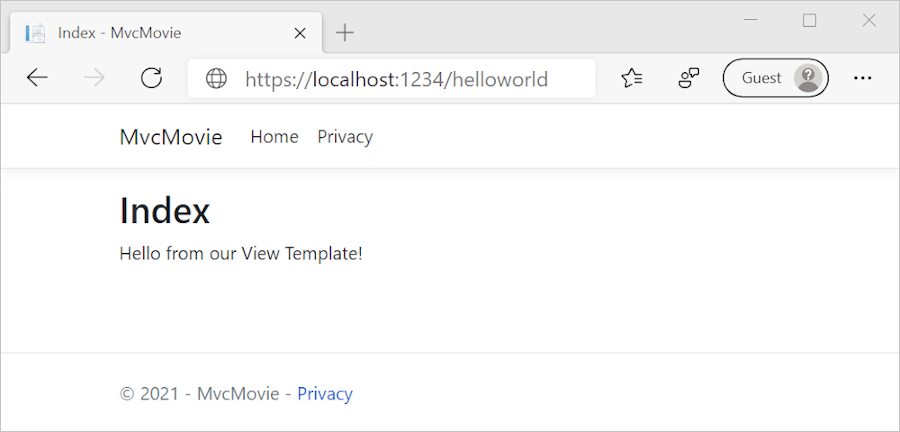
Weergaven en pagina-indelingen wijzigen
Selecteer het menulinks MvcMovie, Home, en Privacy. Elke pagina bevat dezelfde menu-indeling. De menu-indeling wordt geïmplementeerd in het Views/Shared/_Layout.cshtml bestand.
Open het Views/Shared/_Layout.cshtml-bestand.
Indelingssjablonen staan het volgende toe:
- De HTML-containerindeling van een site op één plaats opgeven.
- De HTML-containerindeling toepassen op meerdere pagina's op de site.
Zoek de @RenderBody() lijn.
RenderBody is een tijdelijke aanduiding waarbij alle weergavespecifieke pagina's die u maakt, worden weergegeven, verpakt op de indelingspagina. Als u bijvoorbeeld de Privacy koppeling selecteert, wordt de Views/Home/Privacy.cshtml weergave weergegeven in de RenderBody methode.
De titel, voettekst en menukoppeling in het indelingsbestand wijzigen
Vervang de inhoud van het Views/Shared/_Layout.cshtml bestand door de volgende markeringen. De wijzigingen zijn gemarkeerd:
<!DOCTYPE html>
<html lang="en">
<head>
<meta charset="utf-8" />
<meta name="viewport" content="width=device-width, initial-scale=1.0" />
<title>@ViewData["Title"] - Movie App</title>
<link rel="stylesheet" href="~/lib/bootstrap/dist/css/bootstrap.css" />
<link rel="stylesheet" href="~/css/site.css" asp-append-version="true" />
</head>
<body>
<header>
<nav class="navbar navbar-expand-sm navbar-toggleable-sm navbar-light bg-white border-bottom box-shadow mb-3">
<div class="container-fluid">
<a class="navbar-brand" asp-area="" asp-controller="Movies" asp-action="Index">Movie App</a>
<button class="navbar-toggler" type="button" data-bs-toggle="collapse" data-bs-target=".navbar-collapse" aria-controls="navbarSupportedContent"
aria-expanded="false" aria-label="Toggle navigation">
<span class="navbar-toggler-icon"></span>
</button>
<div class="navbar-collapse collapse d-sm-inline-flex justify-content-between">
<ul class="navbar-nav flex-grow-1">
<li class="nav-item">
<a class="nav-link text-dark" asp-area="" asp-controller="Home" asp-action="Index">Home</a>
</li>
<li class="nav-item">
<a class="nav-link text-dark" asp-area="" asp-controller="Home" asp-action="Privacy">Privacy</a>
</li>
</ul>
</div>
</div>
</nav>
</header>
<div class="container">
<main role="main" class="pb-3">
@RenderBody()
</main>
</div>
<footer class="border-top footer text-muted">
<div class="container">
© 2021 - Movie App - <a asp-area="" asp-controller="Home" asp-action="Privacy">Privacy</a>
</div>
</footer>
<script src="~/lib/jquery/dist/jquery.js"></script>
<script src="~/lib/bootstrap/dist/js/bootstrap.js"></script>
<script src="~/js/site.js" asp-append-version="true"></script>
@await RenderSectionAsync("Scripts", required: false)
</body>
</html>
De voorgaande markeringen hebben de volgende wijzigingen aangebracht:
- Drie voorvallen van
MvcMovienaarMovie App. - Het ankerelement
<a class="navbar-brand" asp-area="" asp-controller="Home" asp-action="Index">MvcMovie</a>aan<a class="navbar-brand" asp-controller="Movies" asp-action="Index">Movie App</a>.
In de voorgaande markup is het kenmerk van de asp-area=""Tag Helper voor ankers en de attribuutwaarde weggelaten omdat deze app geen gebruik maakt van Gebieden.
Opmerking: de Movies controller is niet geïmplementeerd. Op dit moment is de Movie App koppeling niet functioneel.
Sla de wijzigingen op en selecteer de Privacy koppeling. U ziet hoe de titel op het browsertabblad Beleid - Film-app weergeeftPrivacy in plaats van Privacy Beleid - MvcMovie

Selecteer de koppeling Home.
U ziet dat de titel en ankertekst film-app weergeven. De wijzigingen zijn eenmaal aangebracht in de indelingssjabloon en alle pagina's op de site weerspiegelen de nieuwe koppelingstekst en nieuwe titel.
Bekijk het Views/_ViewStart.cshtml bestand:
@{
Layout = "_Layout";
}
Het Views/_ViewStart.cshtml bestand importeert het Views/Shared/_Layout.cshtml bestand in elke weergave. De Layout eigenschap kan worden gebruikt om een andere indelingsweergave in te stellen of zo in te null stellen dat er geen indelingsbestand wordt gebruikt.
Open het Views/HelloWorld/Index.cshtml weergavebestand.
Wijzig de titel en het <h2> element zoals gemarkeerd in het volgende:
@{
ViewData["Title"] = "Movie List";
}
<h2>My Movie List</h2>
<p>Hello from our View Template!</p>
De titel en <h2> het element zijn iets anders, dus het is duidelijk welk deel van de code de weergave wijzigt.
ViewData["Title"] = "Movie List"; in de bovenstaande code wordt de Title eigenschap van de ViewData woordenlijst ingesteld op 'Movie List'. De Title eigenschap wordt gebruikt in het <title> HTML-element op de indelingspagina:
<title>@ViewData["Title"] - Movie App</title>
Sla de wijziging op en navigeer naar https://localhost:{PORT}/HelloWorld.
U ziet dat het volgende is gewijzigd:
- Browsertitel.
- Hoofdtitel.
- Subkoppen.
Als er geen wijzigingen in de browser zijn, kan deze inhoud in de cache worden opgeslagen die wordt weergegeven. Druk op Ctrl+F5 in de browser om af te dwingen dat het antwoord van de server wordt geladen. De browsertitel wordt gecreëerd met ViewData["Title"] die we instellen in de Index.cshtml weergavesjabloon en de toevoeging van "- Movie App" in het indelingsbestand.
De inhoud in de Index.cshtml weergavesjabloon wordt samengevoegd met de Views/Shared/_Layout.cshtml weergavesjabloon. Er wordt één HTML-antwoord verzonden naar de browser. Met indelingssjablonen kunt u eenvoudig wijzigingen aanbrengen die van toepassing zijn op alle pagina's in een app. Zie Indeling voor meer informatie.

Het kleine deel van de 'gegevens', het bericht 'Hallo van onze weergavesjabloon!', is echter in code vastgelegd. De MVC-toepassing heeft een 'V' (weergave), een 'C' (controller), maar nog geen 'M' (model).
Gegevens doorgeven van de controller aan de weergave
Controlleracties worden aangeroepen als reactie op een binnenkomende URL-aanvraag. Een controllerklasse is de plaats waar de code wordt geschreven die de binnenkomende browseraanvragen verwerkt. De controller haalt gegevens op uit een gegevensbron en bepaalt welk type reactie moet worden teruggestuurd naar de browser. Weergavesjablonen kunnen worden gebruikt vanaf een controller om een HTML-antwoord op de browser te genereren en op te maken.
Controllers zijn verantwoordelijk voor het verstrekken van de gegevens die nodig zijn om een weergavesjabloon een antwoord te laten weergeven.
Weergavesjablonen moeten niet:
- Bedrijfslogica uitvoeren
- Rechtstreeks communiceren met een database.
Een weergavesjabloon mag alleen werken met de gegevens die aan de sjabloon zijn verstrekt door de controller. Door deze 'scheiding van zorgen' te behouden, blijft de code behouden:
- Schoon.
- Testbaar.
- Onderhoudbaar.
Momenteel neemt de Welcome methode in de HelloWorldController klasse een name en een ID parameter en voert de waarden vervolgens rechtstreeks naar de browser uit.
In plaats van dat de controller dit antwoord als een tekenreeks weergeeft, wijzigt u in plaats daarvan de controller om een weergavesjabloon te gebruiken. De weergavesjabloon genereert een dynamisch antwoord, wat betekent dat de juiste gegevens van de controller moeten worden doorgegeven aan de weergave om het antwoord te genereren. Doe dit door de controller de dynamische gegevens (parameters) te laten plaatsen die de weergavesjabloon nodig heeft in een ViewData woordenlijst. De weergavesjabloon heeft vervolgens toegang tot de dynamische gegevens.
Wijzig de HelloWorldController.cs-methode in Welcome om een Message- en NumTimes-waarde toe te voegen aan het ViewData-woordenboek.
De ViewData woordenlijst is een dynamisch object, wat betekent dat elk type kan worden gebruikt. Het ViewData object heeft geen gedefinieerde eigenschappen totdat er iets is toegevoegd. Het bindingssysteem van het MVC-model wijst automatisch de benoemde parameters name en numTimes van de queryreeks toe aan parameters in de methode. Het volledige HelloWorldController:
using Microsoft.AspNetCore.Mvc;
using System.Text.Encodings.Web;
namespace MvcMovie.Controllers
{
public class HelloWorldController : Controller
{
public IActionResult Index()
{
return View();
}
public IActionResult Welcome(string name, int numTimes = 1)
{
ViewData["Message"] = "Hello " + name;
ViewData["NumTimes"] = numTimes;
return View();
}
}
}
Het ViewData woordenlijstobject bevat gegevens die worden doorgegeven aan de weergave.
Maak een welkomstweergavesjabloon met de naam Views/HelloWorld/Welcome.cshtml.
U maakt een lus in de Welcome.cshtml weergavesjabloon waarin 'Hallo' NumTimeswordt weergegeven. Vervang de inhoud van Views/HelloWorld/Welcome.cshtml door het volgende:
@{
ViewData["Title"] = "Welcome";
}
<h2>Welcome</h2>
<ul>
@for (int i = 0; i < (int)ViewData["NumTimes"]!; i++)
{
<li>@ViewData["Message"]</li>
}
</ul>
Sla uw wijzigingen op en blader naar de volgende URL:
https://localhost:{PORT}/HelloWorld/Welcome?name=Rick&numtimes=4
Gegevens worden opgehaald uit de URL en doorgegeven aan de controller met behulp van de MVC-modelbinding. De controller verpakt de gegevens in een ViewData woordenlijst en geeft dat object door aan de weergave. De weergave geeft de gegevens vervolgens weer als HTML voor de browser.

In het voorgaande voorbeeld is de ViewData woordenlijst gebruikt om gegevens van de controller door te geven aan een weergave. Verderop in de zelfstudie wordt een weergavemodel gebruikt om gegevens van een controller door te geven aan een weergave. De weergavemodelbenadering voor het doorgeven van gegevens heeft de voorkeur boven de ViewData woordenlijstbenadering.
In de volgende handleiding wordt een database met films gemaakt.
In deze sectie wijzigt u de HelloWorldController klasse voor het gebruik van Razor weergavebestanden. Hierdoor wordt het proces voor het genereren van HTML-antwoorden op een client volledig ingekapseld.
Weergavesjablonen worden gemaakt met behulp van Razor. Razor-gebaseerde weergavesjablonen
- Heb een
.cshtml-bestandsextensie. - Geef een elegante manier om HTML-uitvoer te maken met C#.
Momenteel retourneert de Index methode een tekenreeks met een bericht in de controllerklasse. Vervang de HelloWorldController methode in de Index klasse door de volgende code:
public IActionResult Index()
{
return View();
}
De voorgaande code:
- Roept de View methode van de controller aan.
- Maakt gebruik van een weergavesjabloon om een HTML-antwoord te genereren.
Controllermethoden:
- Worden actiemethoden genoemd. Bijvoorbeeld de
Indexactiemethode in de voorgaande code. - Over het algemeen wordt een IActionResult of een klasse die is afgeleid van ActionResult geretourneerd, in plaats van een type zoals
string.
Een weergave toevoegen
Klik met de rechtermuisknop op de map Weergaven en voeg vervolgens nieuwe map toe > en noem de map HelloWorld.
Klik met de rechtermuisknop op de map Views/HelloWorld en voeg nieuw item toe>.
In het dialoogvenster Nieuw item toevoegen - MvcMovie :
- Typ bekijken in het zoekvak in de rechterbovenhoek
- Selecteer Razor Weergave - Leeg
- Behoud de waarde van het vak Naam.
Index.cshtml - Selecteer Toevoegen

Vervang de inhoud van het Views/HelloWorld/Index.cshtmlRazor weergavebestand door het volgende:
@{
ViewData["Title"] = "Index";
}
<h2>Index</h2>
<p>Hello from our View Template!</p>
Ga naar https://localhost:{PORT}/HelloWorld:
De
Indexmethode in deHelloWorldControllerinstructiereturn View();heeft uitgevoerd, waarmee is opgegeven dat de methode een weergavesjabloonbestand moet gebruiken om een reactie op de browser weer te geven.Er is geen weergavesjabloonbestandsnaam opgegeven, dus MVC heeft standaard het standaardweergavebestand gebruikt. Wanneer de bestandsnaam van de weergave niet is opgegeven, wordt de standaardweergave geretourneerd. In dit voorbeeld heeft de standaardweergave dezelfde naam als de actiemethode
Index. De weergavesjabloon/Views/HelloWorld/Index.cshtmlwordt gebruikt.In de volgende afbeelding ziet u de tekenreeks "Hello from our View Template!" hardgecodeerd in de weergave.
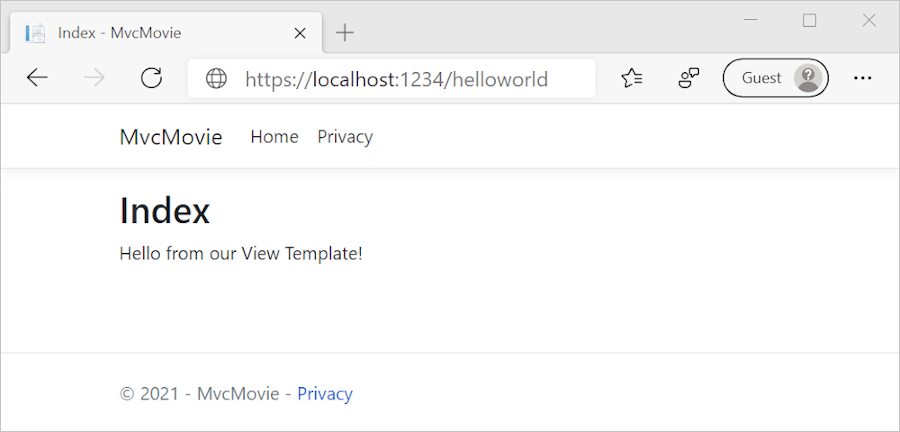
Weergaven en pagina-indelingen wijzigen
Selecteer het menulinks MvcMovie, Home, en Privacy. Elke pagina bevat dezelfde menu-indeling. De menu-indeling wordt geïmplementeerd in het Views/Shared/_Layout.cshtml bestand.
Open het Views/Shared/_Layout.cshtml-bestand.
Indelingssjablonen maken het volgende mogelijk:
- De HTML-containerindeling van een site op één plaats opgeven.
- De HTML-containerindeling toepassen op meerdere pagina's op de site.
Zoek de @RenderBody() lijn.
RenderBody is een tijdelijke aanduiding waarbij alle weergavespecifieke pagina's die u maakt, worden weergegeven, verpakt op de indelingspagina. Als u bijvoorbeeld de Privacy koppeling selecteert, wordt de Views/Home/Privacy.cshtml weergave weergegeven in de RenderBody methode.
De titel, voettekst en menukoppeling in het indelingsbestand wijzigen
Vervang de inhoud van het Views/Shared/_Layout.cshtml bestand door de volgende markeringen. De wijzigingen zijn gemarkeerd:
<!DOCTYPE html>
<html lang="en">
<head>
<meta charset="utf-8" />
<meta name="viewport" content="width=device-width, initial-scale=1.0" />
<title>@ViewData["Title"] - Movie App</title>
<link rel="stylesheet" href="~/lib/bootstrap/dist/css/bootstrap.css" />
<link rel="stylesheet" href="~/css/site.css" />
</head>
<body>
<header>
<nav class="navbar navbar-expand-sm navbar-toggleable-sm navbar-light bg-white border-bottom box-shadow mb-3">
<div class="container">
<a class="navbar-brand" asp-controller="Movies" asp-action="Index">Movie App</a>
<button class="navbar-toggler" type="button" data-toggle="collapse" data-target=".navbar-collapse" aria-controls="navbarSupportedContent"
aria-expanded="false" aria-label="Toggle navigation">
<span class="navbar-toggler-icon"></span>
</button>
<div class="navbar-collapse collapse d-sm-inline-flex justify-content-between">
<ul class="navbar-nav flex-grow-1">
<li class="nav-item">
<a class="nav-link text-dark" asp-area="" asp-controller="Home" asp-action="Index">Home</a>
</li>
<li class="nav-item">
<a class="nav-link text-dark" asp-area="" asp-controller="Home" asp-action="Privacy">Privacy</a>
</li>
</ul>
</div>
</div>
</nav>
</header>
<div class="container">
<main role="main" class="pb-3">
@RenderBody()
</main>
</div>
<footer class="border-top footer text-muted">
<div class="container">
© 2020 - Movie App - <a asp-area="" asp-controller="Home" asp-action="Privacy">Privacy</a>
</div>
</footer>
<script src="~/lib/jquery/dist/jquery.js"></script>
<script src="~/lib/bootstrap/dist/js/bootstrap.bundle.js"></script>
<script src="~/js/site.js" asp-append-version="true"></script>
@await RenderSectionAsync("Scripts", required: false)
</body>
</html>
De voorgaande markeringen hebben de volgende wijzigingen aangebracht:
- Drie voorvallen van
MvcMovienaarMovie App. - Het ankerelement
<a class="navbar-brand" asp-area="" asp-controller="Home" asp-action="Index">MvcMovie</a>aan<a class="navbar-brand" asp-controller="Movies" asp-action="Index">Movie App</a>.
In de voorgaande markup is het kenmerk van de asp-area=""Tag Helper voor ankers en de attribuutwaarde weggelaten omdat deze app geen gebruik maakt van Gebieden.
Opmerking: de Movies controller is niet geïmplementeerd. Op dit moment is de Movie App koppeling niet functioneel.
Sla de wijzigingen op en selecteer de Privacy koppeling. U ziet hoe de titel op het browsertabblad Beleid - Film-app weergeeftPrivacy in plaats van Privacy Beleid - MvcMovie

Selecteer de koppeling Home.
U ziet dat de titel en ankertekst film-app weergeven. De wijzigingen zijn eenmaal aangebracht in de indelingssjabloon en alle pagina's op de site weerspiegelen de nieuwe koppelingstekst en nieuwe titel.
Bekijk het Views/_ViewStart.cshtml bestand:
@{
Layout = "_Layout";
}
Het Views/_ViewStart.cshtml bestand importeert het Views/Shared/_Layout.cshtml bestand in elke weergave. De Layout eigenschap kan worden gebruikt om een andere indelingsweergave in te stellen of zo in te null stellen dat er geen indelingsbestand wordt gebruikt.
Open het Views/HelloWorld/Index.cshtml weergavebestand.
Wijzig de titel en het <h2> element zoals gemarkeerd in het volgende:
@{
ViewData["Title"] = "Movie List";
}
<h2>My Movie List</h2>
<p>Hello from our View Template!</p>
De titel en <h2> het element zijn iets anders, dus het is duidelijk welk deel van de code de weergave wijzigt.
ViewData["Title"] = "Movie List"; in de bovenstaande code wordt de Title eigenschap van de ViewData woordenlijst ingesteld op 'Movie List'. De Title eigenschap wordt gebruikt in het <title> HTML-element op de indelingspagina:
<title>@ViewData["Title"] - Movie App</title>
Sla de wijziging op en navigeer naar https://localhost:{PORT}/HelloWorld.
U ziet dat het volgende is gewijzigd:
- Browsertitel.
- Hoofdtitel.
- Subkoppen.
Als er geen wijzigingen in de browser zijn, kan deze inhoud in de cache worden opgeslagen die wordt weergegeven. Druk op Ctrl+F5 in de browser om af te dwingen dat het antwoord van de server wordt geladen. De browsertitel wordt gecreëerd met ViewData["Title"] die we instellen in de Index.cshtml weergavesjabloon en de toevoeging van "- Movie App" in het indelingsbestand.
De inhoud in de Index.cshtml weergavesjabloon wordt samengevoegd met de Views/Shared/_Layout.cshtml weergavesjabloon. Er wordt één HTML-antwoord verzonden naar de browser. Met indelingssjablonen kunt u eenvoudig wijzigingen aanbrengen die van toepassing zijn op alle pagina's in een app. Zie Indeling voor meer informatie.

Het kleine deel van de 'gegevens', het bericht 'Hallo van onze weergavesjabloon!', is echter in code vastgelegd. De MVC-toepassing heeft een 'V' (weergave), een 'C' (controller), maar nog geen 'M' (model).
Gegevens doorgeven van de controller aan de weergave
Controlleracties worden aangeroepen als reactie op een binnenkomende URL-aanvraag. Een controllerklasse is de plaats waar de code wordt geschreven die de binnenkomende browseraanvragen verwerkt. De controller haalt gegevens op uit een gegevensbron en bepaalt welk type reactie moet worden teruggestuurd naar de browser. Weergavesjablonen kunnen worden gebruikt vanaf een controller om een HTML-antwoord op de browser te genereren en op te maken.
Controllers zijn verantwoordelijk voor het verstrekken van de gegevens die nodig zijn om een weergavesjabloon een antwoord te laten weergeven.
Weergavesjablonen moeten niet:
- Bedrijfslogica uitvoeren
- Rechtstreeks communiceren met een database.
Een weergavesjabloon mag alleen werken met de gegevens die aan de sjabloon zijn verstrekt door de controller. Door deze 'scheiding van zorgen' te behouden, blijft de code behouden:
- Schoon.
- Testbaar.
- Onderhoudbaar.
Momenteel neemt de Welcome methode in de HelloWorldController klasse een name en een ID parameter en voert de waarden vervolgens rechtstreeks naar de browser uit.
In plaats van dat de controller dit antwoord als een tekenreeks weergeeft, wijzigt u in plaats daarvan de controller om een weergavesjabloon te gebruiken. De weergavesjabloon genereert een dynamisch antwoord, wat betekent dat de juiste gegevens van de controller moeten worden doorgegeven aan de weergave om het antwoord te genereren. Doe dit door de controller de dynamische gegevens (parameters) te laten plaatsen die de weergavesjabloon nodig heeft in een ViewData woordenlijst. De weergavesjabloon heeft vervolgens toegang tot de dynamische gegevens.
Wijzig de HelloWorldController.cs-methode in Welcome om een Message- en NumTimes-waarde toe te voegen aan het ViewData-woordenboek.
De ViewData woordenlijst is een dynamisch object, wat betekent dat elk type kan worden gebruikt. Het ViewData object heeft geen gedefinieerde eigenschappen totdat er iets is toegevoegd. Het bindingssysteem van het MVC-model wijst automatisch de benoemde parameters name en numTimes van de queryreeks toe aan parameters in de methode. Het volledige HelloWorldController:
using Microsoft.AspNetCore.Mvc;
using System.Text.Encodings.Web;
namespace MvcMovie.Controllers
{
public class HelloWorldController : Controller
{
public IActionResult Index()
{
return View();
}
public IActionResult Welcome(string name, int numTimes = 1)
{
ViewData["Message"] = "Hello " + name;
ViewData["NumTimes"] = numTimes;
return View();
}
}
}
Het ViewData woordenlijstobject bevat gegevens die worden doorgegeven aan de weergave.
Maak een welkomstweergavesjabloon met de naam Views/HelloWorld/Welcome.cshtml.
U maakt een lus in de Welcome.cshtml weergavesjabloon waarin 'Hallo' NumTimeswordt weergegeven. Vervang de inhoud van Views/HelloWorld/Welcome.cshtml door het volgende:
@{
ViewData["Title"] = "Welcome";
}
<h2>Welcome</h2>
<ul>
@for (int i = 0; i < (int)ViewData["NumTimes"]; i++)
{
<li>@ViewData["Message"]</li>
}
</ul>
Sla uw wijzigingen op en blader naar de volgende URL:
https://localhost:{PORT}/HelloWorld/Welcome?name=Rick&numtimes=4
Gegevens worden opgehaald uit de URL en doorgegeven aan de controller met behulp van de MVC-modelbinding. De controller verpakt de gegevens in een ViewData woordenlijst en geeft dat object door aan de weergave. De weergave geeft de gegevens vervolgens weer als HTML voor de browser.

In het voorgaande voorbeeld is de ViewData woordenlijst gebruikt om gegevens van de controller door te geven aan een weergave. Verderop in de zelfstudie wordt een weergavemodel gebruikt om gegevens van een controller door te geven aan een weergave. De weergavemodelbenadering voor het doorgeven van gegevens heeft de voorkeur boven de ViewData woordenlijstbenadering.
In de volgende handleiding wordt een database met films gemaakt.
In deze sectie wijzigt u de HelloWorldController klasse voor het gebruik van Razor weergavebestanden. Hierdoor wordt het proces voor het genereren van HTML-antwoorden op een client volledig ingekapseld.
Weergavesjablonen worden gemaakt met behulp van Razor. Razor-gebaseerde weergavesjablonen
- Heb een
.cshtml-bestandsextensie. - Geef een elegante manier om HTML-uitvoer te maken met C#.
Momenteel retourneert de Index methode een tekenreeks met een bericht in de controllerklasse. Vervang de HelloWorldController methode in de Index klasse door de volgende code:
public IActionResult Index()
{
return View();
}
De voorgaande code:
- Roept de View methode van de controller aan.
- Maakt gebruik van een weergavesjabloon om een HTML-antwoord te genereren.
Controllermethoden:
- Worden actiemethoden genoemd. Bijvoorbeeld de
Indexactiemethode in de voorgaande code. - Over het algemeen wordt een IActionResult of een klasse die is afgeleid van ActionResult geretourneerd, in plaats van een type zoals
string.
Een weergave toevoegen
Klik met de rechtermuisknop op de map Weergaven en voeg vervolgens nieuwe map toe > en noem de map HelloWorld.
Klik met de rechtermuisknop op de map Views/HelloWorld en voeg nieuw item toe>.
In het dialoogvenster Nieuw item toevoegen - MvcMovie :
- Typ bekijken in het zoekvak in de rechterbovenhoek
- Selecteer Razor Weergave - Leeg
- Behoud de waarde van het vak Naam.
Index.cshtml - Selecteer Toevoegen

Vervang de inhoud van het Views/HelloWorld/Index.cshtmlRazor weergavebestand door het volgende:
@{
ViewData["Title"] = "Index";
}
<h2>Index</h2>
<p>Hello from our View Template!</p>
Ga naar https://localhost:{PORT}/HelloWorld:
De
Indexmethode in deHelloWorldControllerinstructiereturn View();heeft uitgevoerd, waarmee is opgegeven dat de methode een weergavesjabloonbestand moet gebruiken om een reactie op de browser weer te geven.Er is geen weergavesjabloonbestandsnaam opgegeven, dus MVC heeft standaard het standaardweergavebestand gebruikt. Wanneer de bestandsnaam van de weergave niet is opgegeven, wordt de standaardweergave geretourneerd. In dit voorbeeld heeft de standaardweergave dezelfde naam als de actiemethode
Index. De weergavesjabloon/Views/HelloWorld/Index.cshtmlwordt gebruikt.In de volgende afbeelding ziet u de tekenreeks "Hello from our View Template!" hardgecodeerd in de weergave.
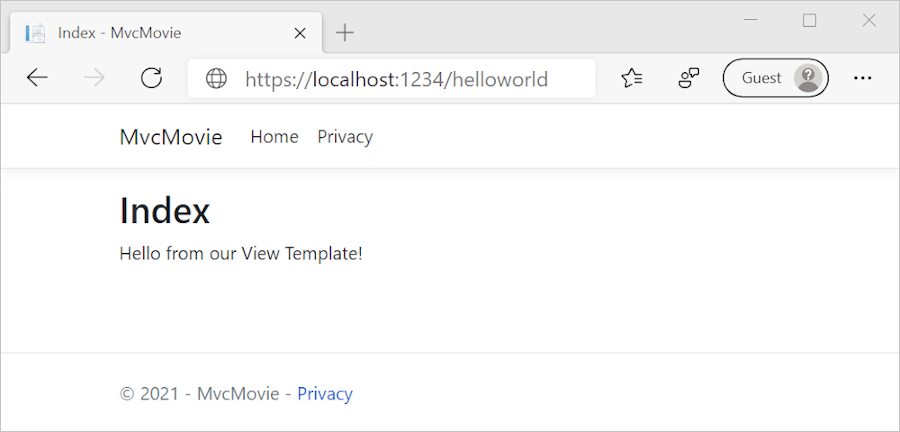
Weergaven en pagina-indelingen wijzigen
Selecteer het menulinks MvcMovie, Home, en Privacy. Elke pagina bevat dezelfde menu-indeling. De menu-indeling wordt geïmplementeerd in het Views/Shared/_Layout.cshtml bestand.
Open het Views/Shared/_Layout.cshtml-bestand.
Indelingssjablonen maken het volgende mogelijk:
- De HTML-containerindeling van een site op één plaats opgeven.
- De HTML-containerindeling toepassen op meerdere pagina's op de site.
Zoek de @RenderBody() lijn.
RenderBody is een tijdelijke aanduiding waarbij alle weergavespecifieke pagina's die u maakt, worden weergegeven, verpakt op de indelingspagina. Als u bijvoorbeeld de Privacy koppeling selecteert, wordt de Views/Home/Privacy.cshtml weergave weergegeven in de RenderBody methode.
De titel, voettekst en menukoppeling in het indelingsbestand wijzigen
Vervang de inhoud van het Views/Shared/_Layout.cshtml bestand door de volgende markeringen. De wijzigingen zijn gemarkeerd:
<!DOCTYPE html>
<html lang="en">
<head>
<meta charset="utf-8" />
<meta name="viewport" content="width=device-width, initial-scale=1.0" />
<title>@ViewData["Title"] - Movie App</title>
<link rel="stylesheet" href="~/lib/bootstrap/dist/css/bootstrap.css" />
<link rel="stylesheet" href="~/css/site.css" />
</head>
<body>
<header>
<nav class="navbar navbar-expand-sm navbar-toggleable-sm navbar-light bg-white border-bottom box-shadow mb-3">
<div class="container">
<a class="navbar-brand" asp-controller="Movies" asp-action="Index">Movie App</a>
<button class="navbar-toggler" type="button" data-toggle="collapse" data-target=".navbar-collapse" aria-controls="navbarSupportedContent"
aria-expanded="false" aria-label="Toggle navigation">
<span class="navbar-toggler-icon"></span>
</button>
<div class="navbar-collapse collapse d-sm-inline-flex flex-sm-row-reverse">
<ul class="navbar-nav flex-grow-1">
<li class="nav-item">
<a class="nav-link text-dark" asp-area="" asp-controller="Home" asp-action="Index">Home</a>
</li>
<li class="nav-item">
<a class="nav-link text-dark" asp-area="" asp-controller="Home" asp-action="Privacy">Privacy</a>
</li>
</ul>
</div>
</div>
</nav>
</header>
<div class="container">
<main role="main" class="pb-3">
@RenderBody()
</main>
</div>
<footer class="border-top footer text-muted">
<div class="container">
© 2020 - Movie App - <a asp-area="" asp-controller="Home" asp-action="Privacy">Privacy</a>
</div>
</footer>
<script src="~/lib/jquery/dist/jquery.js"></script>
<script src="~/lib/bootstrap/dist/js/bootstrap.bundle.js"></script>
<script src="~/js/site.js" asp-append-version="true"></script>
@RenderSection("Scripts", required: false)
</body>
</html>
De voorgaande markeringen hebben de volgende wijzigingen aangebracht:
- Drie voorvallen van
MvcMovienaarMovie App. - Het ankerelement
<a class="navbar-brand" asp-area="" asp-controller="Home" asp-action="Index">MvcMovie</a>aan<a class="navbar-brand" asp-controller="Movies" asp-action="Index">Movie App</a>.
In de voorgaande markup is het kenmerk van de asp-area=""Tag Helper voor ankers en de attribuutwaarde weggelaten omdat deze app geen gebruik maakt van Gebieden.
Opmerking: de Movies controller is niet geïmplementeerd. Op dit moment is de Movie App koppeling niet functioneel.
Sla de wijzigingen op en selecteer de Privacy koppeling. U ziet hoe de titel op het browsertabblad Beleid - Film-app weergeeftPrivacy in plaats van Privacy Beleid - MvcMovie

Selecteer de koppeling Home.
U ziet dat de titel en ankertekst film-app weergeven. De wijzigingen zijn eenmaal aangebracht in de indelingssjabloon en alle pagina's op de site weerspiegelen de nieuwe koppelingstekst en nieuwe titel.
Bekijk het Views/_ViewStart.cshtml bestand:
@{
Layout = "_Layout";
}
Het Views/_ViewStart.cshtml bestand importeert het Views/Shared/_Layout.cshtml bestand in elke weergave. De Layout eigenschap kan worden gebruikt om een andere indelingsweergave in te stellen of zo in te null stellen dat er geen indelingsbestand wordt gebruikt.
Open het Views/HelloWorld/Index.cshtml weergavebestand.
Wijzig de titel en het <h2> element zoals gemarkeerd in het volgende:
@{
ViewData["Title"] = "Movie List";
}
<h2>My Movie List</h2>
<p>Hello from our View Template!</p>
De titel en <h2> het element zijn iets anders, dus het is duidelijk welk deel van de code de weergave wijzigt.
ViewData["Title"] = "Movie List"; in de bovenstaande code wordt de Title eigenschap van de ViewData woordenlijst ingesteld op 'Movie List'. De Title eigenschap wordt gebruikt in het <title> HTML-element op de indelingspagina:
<title>@ViewData["Title"] - Movie App</title>
Sla de wijziging op en navigeer naar https://localhost:{PORT}/HelloWorld.
U ziet dat het volgende is gewijzigd:
- Browsertitel.
- Hoofdtitel.
- Subkoppen.
Als er geen wijzigingen in de browser zijn, kan deze inhoud in de cache worden opgeslagen die wordt weergegeven. Druk op Ctrl+F5 in de browser om af te dwingen dat het antwoord van de server wordt geladen. De browsertitel wordt gecreëerd met ViewData["Title"] die we instellen in de Index.cshtml weergavesjabloon en de toevoeging van "- Movie App" in het indelingsbestand.
De inhoud in de Index.cshtml weergavesjabloon wordt samengevoegd met de Views/Shared/_Layout.cshtml weergavesjabloon. Er wordt één HTML-antwoord verzonden naar de browser. Met indelingssjablonen kunt u eenvoudig wijzigingen aanbrengen die van toepassing zijn op alle pagina's in een app. Zie Indeling voor meer informatie.

Het kleine deel van de 'gegevens', het bericht 'Hallo van onze weergavesjabloon!', is echter in code vastgelegd. De MVC-toepassing heeft een 'V' (weergave), een 'C' (controller), maar nog geen 'M' (model).
Gegevens doorgeven van de controller aan de weergave
Controlleracties worden aangeroepen als reactie op een binnenkomende URL-aanvraag. Een controllerklasse is de plaats waar de code wordt geschreven die de binnenkomende browseraanvragen verwerkt. De controller haalt gegevens op uit een gegevensbron en bepaalt welk type reactie moet worden teruggestuurd naar de browser. Weergavesjablonen kunnen worden gebruikt vanaf een controller om een HTML-antwoord op de browser te genereren en op te maken.
Controllers zijn verantwoordelijk voor het verstrekken van de gegevens die nodig zijn om een weergavesjabloon een antwoord te laten weergeven.
Weergavesjablonen moeten niet:
- Bedrijfslogica uitvoeren
- Rechtstreeks communiceren met een database.
Een weergavesjabloon mag alleen werken met de gegevens die aan de sjabloon zijn verstrekt door de controller. Door deze 'scheiding van zorgen' te behouden, blijft de code behouden:
- Schoon.
- Testbaar.
- Onderhoudbaar.
Momenteel neemt de Welcome methode in de HelloWorldController klasse een name en een ID parameter en voert de waarden vervolgens rechtstreeks naar de browser uit.
In plaats van dat de controller dit antwoord als een tekenreeks weergeeft, wijzigt u in plaats daarvan de controller om een weergavesjabloon te gebruiken. De weergavesjabloon genereert een dynamisch antwoord, wat betekent dat de juiste gegevens van de controller moeten worden doorgegeven aan de weergave om het antwoord te genereren. Doe dit door de controller de dynamische gegevens (parameters) te laten plaatsen die de weergavesjabloon nodig heeft in een ViewData woordenlijst. De weergavesjabloon heeft vervolgens toegang tot de dynamische gegevens.
Wijzig de HelloWorldController.cs-methode in Welcome om een Message- en NumTimes-waarde toe te voegen aan het ViewData-woordenboek.
De ViewData woordenlijst is een dynamisch object, wat betekent dat elk type kan worden gebruikt. Het ViewData object heeft geen gedefinieerde eigenschappen totdat er iets is toegevoegd. Het bindingssysteem van het MVC-model wijst automatisch de benoemde parameters name en numTimes van de queryreeks toe aan parameters in de methode. Het volledige HelloWorldController:
using Microsoft.AspNetCore.Mvc;
using System.Text.Encodings.Web;
namespace MvcMovie.Controllers
{
public class HelloWorldController : Controller
{
public IActionResult Index()
{
return View();
}
public IActionResult Welcome(string name, int numTimes = 1)
{
ViewData["Message"] = "Hello " + name;
ViewData["NumTimes"] = numTimes;
return View();
}
}
}
Het ViewData woordenlijstobject bevat gegevens die worden doorgegeven aan de weergave.
Maak een welkomstweergavesjabloon met de naam Views/HelloWorld/Welcome.cshtml.
U maakt een lus in de Welcome.cshtml weergavesjabloon waarin 'Hallo' NumTimeswordt weergegeven. Vervang de inhoud van Views/HelloWorld/Welcome.cshtml door het volgende:
@{
ViewData["Title"] = "Welcome";
}
<h2>Welcome</h2>
<ul>
@for (int i = 0; i < (int)ViewData["NumTimes"]; i++)
{
<li>@ViewData["Message"]</li>
}
</ul>
Sla uw wijzigingen op en blader naar de volgende URL:
https://localhost:{PORT}/HelloWorld/Welcome?name=Rick&numtimes=4
Gegevens worden opgehaald uit de URL en doorgegeven aan de controller met behulp van de MVC-modelbinding. De controller verpakt de gegevens in een ViewData woordenlijst en geeft dat object door aan de weergave. De weergave geeft de gegevens vervolgens weer als HTML voor de browser.

In het voorgaande voorbeeld is de ViewData woordenlijst gebruikt om gegevens van de controller door te geven aan een weergave. Verderop in de zelfstudie wordt een weergavemodel gebruikt om gegevens van een controller door te geven aan een weergave. De weergavemodelbenadering voor het doorgeven van gegevens heeft de voorkeur boven de ViewData woordenlijstbenadering.
In de volgende handleiding wordt een database met films gemaakt.


